分类
传统的Windows照片查看器背景颜色默认只提供一种色调,部分win10用户觉得背景颜色过于简单,想要换成其他的背景色,那么要怎么设置呢?我们可以通过修改注册表来实现,下面小编教大家设置方法。
设置方法如下:
1、win10默认没有照片查看器,查看win10找回照片查看器的方法;
2、右键开始菜单,选择运行,输入regedit,确定;
3、找到HKEY_CURRENT_USER\Software\Microsoft\Windows Photo Viewer\Viewer;
4、点击Viewer,在右侧新建DWORD(32位)值,命名为BackgroundColor;
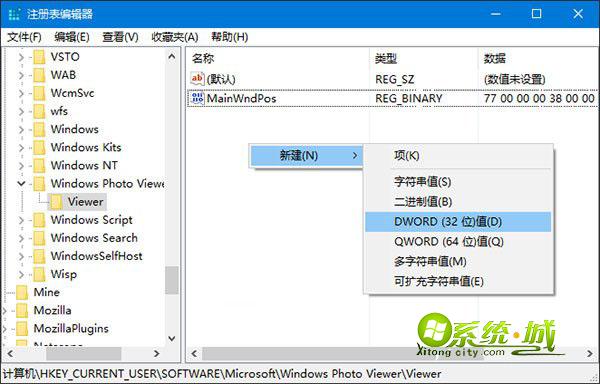
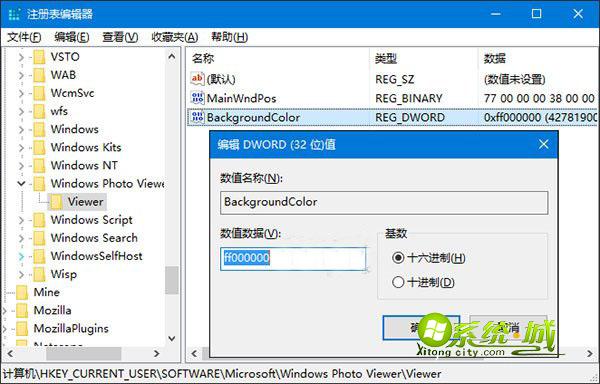

以上就是win10系统修改Windows照片查看器背景颜色的方法,感兴趣的朋友可以根据以上步骤来设置。
热门教程
网友评论